Диск cd rw можно ли на него повторно записывать информацию
Обновлено: 07.07.2024
Я знаю, что про одноразовый. Записал и храни. А про – многоразовый. Записал, хранил, удалил, и опять записываешь. Но меня интересует, можно ли дозаписать.
Чтобы мне было понятно, прокомментируйте мой пример, пожалуйста.
2 диска. CD-R B CD-RW. Оба на 700 Мб, к примеру. На каждом уже есть по 200 Мб данных. Можно на какой-то из дисков добавить данных до 700 Мб?
Смотря как были записаны предыдущие файлы - если при их записи был установлен флажок типа "создать мультисессионный диск", то на этот CD или DVD можно будет дописать новые файлы.
Если сессия была "закрыта" при первом прожиге - дописать не удастся.
DVD/CD-R диск останется таким навсегда.
C диска же DVD/CD-RW можно скопировать записанную информацию на комп, затем очистить диск и записать на него уже повторно старые файлы плюс новую информацию.
Чтобы можно было дозаписать информацию на записанный ранее оптический диск (при условии, что у него ещё осталось свободное место), нужно побеспокоиться, чтобы перед первой записью диск был инициализирован, как мультисессионный (включить опцию «Начать мультисессионный диск»). Каждая следующая дозапись должна производиться с включенной опцией «Продолжить мультисесионный диск».
Важно знать, что добавлять информацию на диск можно пока сессия открыта, то есть не произведена операция финализации. Если диск финализирован, то добавить на него уже ничего не получится, даже при условии, что на диске осталось ещё свободное место.
Когда записываешь на диск первый раз, где-нибудь есть галочка "финишировать диск" или что-то вроде этого. Если диск финишируешь, то дописать не получится. Особенно часто такое при записи образов. Если диск не финишировать, то можно записывать. Опять же, лучше финишную дорожку не записывать.
У ДВД- тоже самое. Единственное отличие, что там ещё есть галочка, что первая запись не менее 2Гб. Её тоже лучше убирать. Запишется медленнее, зато место сэкономите.
Финишированный диск CD_R дозаписывать не получится. Зато можно, удалив доступ к первой записанной дорожке, записать другую. Например, если первая сессия была 200Мб, а вы записать хотите 450.
Используйте полные версии NERO после полного изучения описания его функций или более интуитивно понятными программами типа IMG BURN- и все у вас получится.
На сколько записей-перезаписей расчитан диск CD-RW.?
Привет.Не подскажете сколько раз можно полностью записать-перезаписать диск CD-RW.И на каком этапе это сказывается на качестве записи?
тёркин василий
Да он скорее перестанет нормально писаться/читаться от царапин и т.д. чем от колличества циклов перезаписи
Производители обычно заявляют более 1000, хотя естественно нужно смотреть кто производитель болванки.
__________________
Всякий знает, что со всяким может случиться всякое.
НИ фига себе. А мне в разных местах сказали ,что максимум для нормального качества записи,диск расчитан примерно на 10 записей-перезаписей.
__________________
Всякий знает, что со всяким может случиться всякое.
Я не знаю смысла смайлика,но понял что ты ухахатываешься и считаешь это лажей?
__________________
Всякий знает, что со всяким может случиться всякое.
тёркин василий Mr.Grey У меня есть несколько дисков Verbatim 650Мб CD-RW, я бэкаплю на них данные уже два с половиной года ( как минимум 600 перезаписей) и диски продолжают служить верой-правдой.
Храню диски в идеальных для них условиях- в тёмном месте, без пыли, избытка влажности и т.д.
__________________
"Земля плоская. Иначе мы бы с неё упали"
У меня дисковод помер раньше, чем диск, на который регулярно записывал раз в неделю в течении года. Правда это еще и от диска зависит, кто его произвел.
Я пользовался Philips и TDK
__________________
Безвыходных положений не бывает - доказано камасутрой ;)
Только Philips CD-RW никогда не делал, посмотри что записано у диска в ATIP - а потом говори о производителе (а не о том, под каким брендом ты этот диск купил. ).
__________________
Всякий знает, что со всяким может случиться всякое.
на счет выхода из строя из-за царапин - чистая правда, даже диск ноунейм может служить долго - токо вот появится одна хорошая царапина - и на свалку его.
__________________
пусто, хотя наверное здесь могла бы быть ваша реклама.
В этой статье пошагово опишу способы записи информации на диски CD/ DVD с помощью стандартных средств Windows и бесплатной программы Ashampoo burning studio. Для начала предлагаю разобраться какие диски бывают и чем они друг от друга отличаются. Существует несколько видов дисков:
CD- диск.
CD диск способен записать 700 МБ данных.
Разновидности CD дисков:
CD-ROM- диск только для чтения , обычно используется для того, чтобы хранить коммерческие программы и данные. Нельзя добавлять или стирать данные на диске CD-ROM.
CD-R- однократно записываемый диск.
CD-RW- многократно перезаписываемый компакт диск.
DVD диск.
Разновидности DVD дисков:
DVD-ROM- диск только для чтения обычно используется для хранения коммерческих программ и данных. На диске DVD-ROM нельзя добавлять или стирать данные.
DVD-R for general, DVD-R(G) - единожды записываемый диск, предназначенный для домашнего использования.
DVD-R for authoring, DVD-R(A) - единожды записываемый диск для профессиональных целей.
DVD-RW - перезаписываемый диск. Перезаписывать или стирать информацию можно до 1000 раз. Но нельзя стирать часть информации, можно только стереть диск полностью и полностью перезаписать.
DVD-RAM используют технологию смены фазы. Их можно перезаписывать до 100000 раз, теоретический срок службы - до 30 лет. Но они дороги, выпускаются в основном в специальных картриджах и не поддерживаются большинством приводов и проигрывателей.
DVD+RW основаны на технологии CD-RW и поддерживают перезапись информации до 1000 раз. Этот формат появился позже, чем DVD-RW.
DVD+R - единожды записываемый диск, подобный DVD-R.
Blu-ray диск.
Однослойный диск BD - может вмещать до 25 ГБ видео и различных изображений. Этого объема достаточно для записи как минимум четырех часов видео повышенной четкости со звуком.
Двухслойный диск BD - записывает до 50 ГБ информации – может вместить до восьми часов качественного видео.
Трехслойный диск BD - может вместить 100 ГБ данных
Четырехслойный диск BD- на него можно записать до 128 Гб видео высокого качества.
Разновидности Blu-ray дисков:
BD-R — Blu-ray Disc Recordable — одноразовый диск записи Blu-ray.
BD-RE — Blu-ray Disc Recordable Erasable — многоразовый диск записи Blu-ray.
После того как мы разобрались какие диски бывают необходимо понять, возможности вашего привода, может он записывать диски или нет, а если может то какие, для этого необходимо ознакомиться с технической документацией вашего привода.
Запись на CD/ DVD диск встроенными средствами Windows7.
Первым делом вставляем чисты диск (болванку) в привод, после этого заходим в Компьютер ("Пуск"- "Компьютер") и нажимаем на CD/ DVD дисководе два раза. Откроется окно Записать диск, оставляем Как флеш- накопитель USB (получится диск, очень похожий на флешку – можно будет записывать файлы и папки обычным копированием, а стирать с диска простым удалением) и нажимаем "Далее".
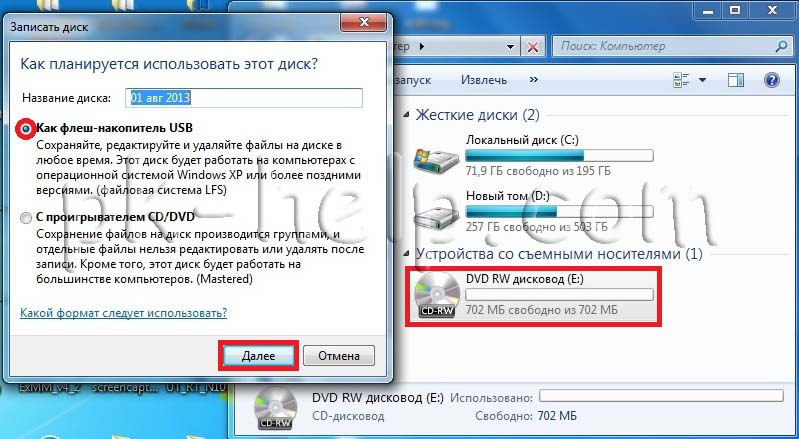
После этого будет предложено форматирование диска, нажимаем "Да"

Форматирование диска продлится несколько минут.

После окончания форматирования определяемся с записываемыми файлами, открываем "Компьютер" ("Пуск"- "Компьютер") и перетаскиваем необходимые для записи файлы на дисковод (не забываем, что объем файлов не должен превышать объема диска). Возможен и другой вариант- выделите папки или файлы, которые необходимо записать, нажмите правой кнопкой мыши "Копировать", зайдите в Компьютер, выберите CD/DVD дисковод, откройте его двумя кликами мыши и вставьте копии файлов, нажав правой кнопкой мыши "Вставить".
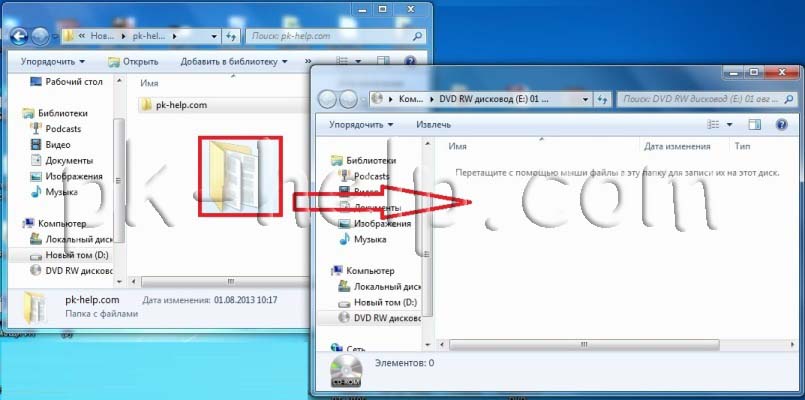
После нескольких минут ожидания все файлы будут записаны на диск.
Запись на CD/ DVD диски с помощью бесплатной программы.
Для записи дисков существует огромное количество платных и бесплатных программ. В этой статье я буду использовать одну из бесплатных программ- Ashampoo burning studio 6 free. Первым делом необходимо скачать программу с официального сайт Ashampoo. Для этого выбраем свою операционную систему и нажимаем кнопку "Download " напротив Ashampoo burning studio 6 free.
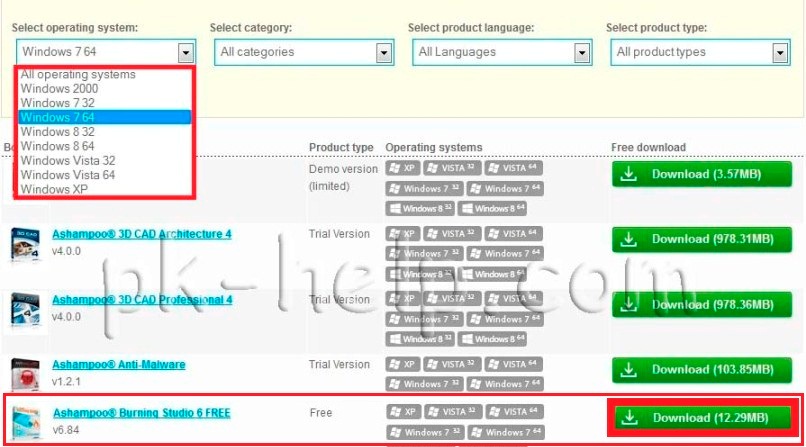
После этого запустите скачанный файл и установите программу.После установки запустите программу выберите "Записать файлы и папку"- "Создать новый CD/DVD/Blu-ray диск". (Если вы хотите записать ISO образ необходимо выбрать "Создать/ записать образ диска"- "Записать CD/DVD/Blu-ray диск из образа диска").
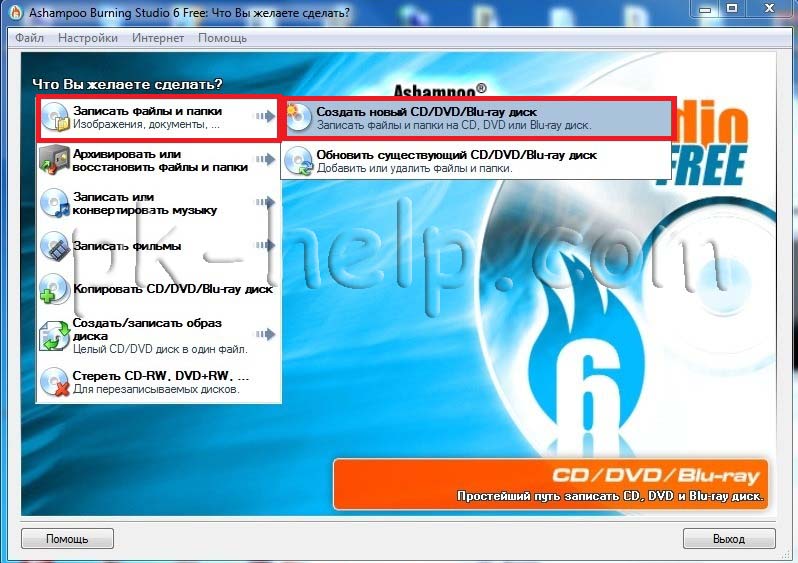
После этого откроется окно "Запись файлов и папок", в этом окне указываем файлы которые будут записаны на диск путем перетаскивания файлов или папок, так же можно воспользоваться кнопкой "Добавить" и указав все файлы и папки. Обратите внимание, внизу есть индикатор показывающий объем всех файлов, который вы хотите записать, необходимо следить, что бы не превысить лимит диска. После того как все файлы перенесены в программу нажимаем кнопку "Далее".
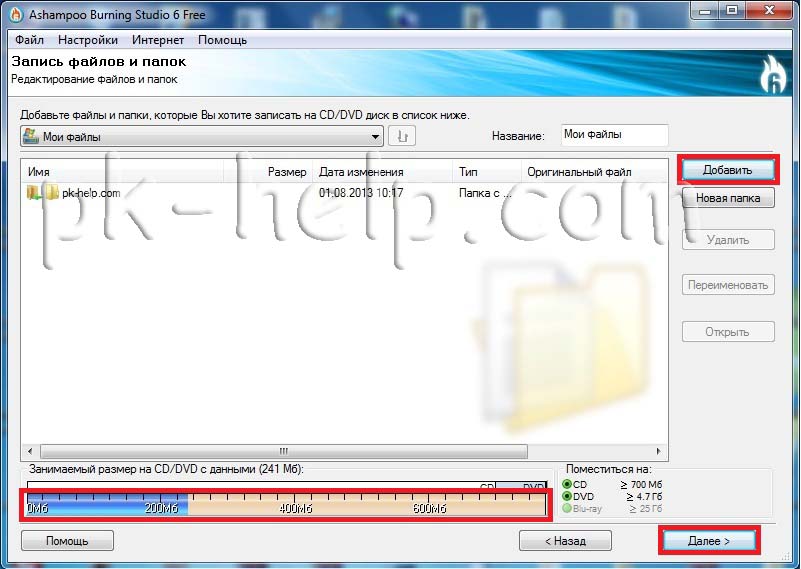
В следующем окне можно поменять настройки записи нажав кнопку "Изменить опции" (совсем не обязательно это делать- это дополнительная опция), в частности финализировать диск, т.е. после записи на диск нельзя дописать какие либо файлы или папки/ проверить диск после записи. Выбрав настройки, нажимаем "Записать CD".
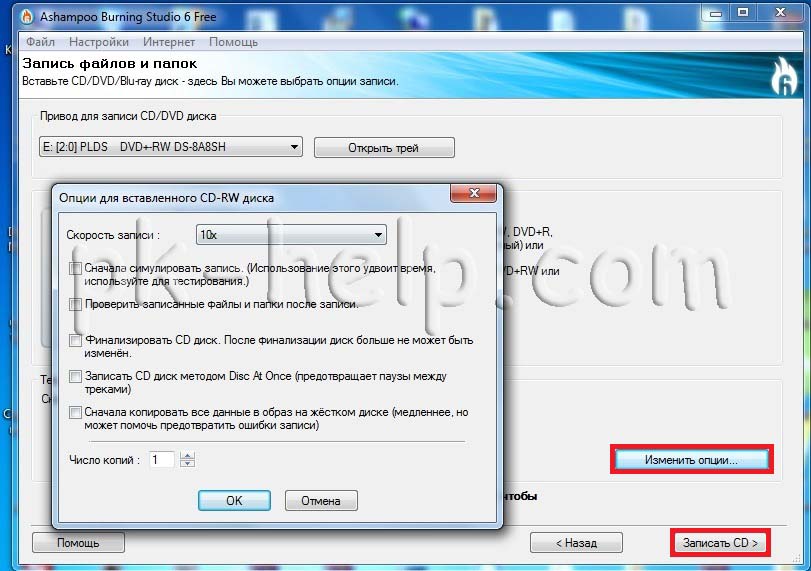
После этого будет процесс записи на диск. В окончании вы увидите окно об успешном окончании операции.
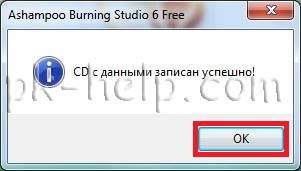
Очистка CD/ DVD диска.
Для того чтобы удалить всю информацию с CD/ DVD диска ( если он +RW, -RW) необходимо вставить его в дисковод, зайти в Компьютер ("Пуск"- "Компьютер"), нажать правой кнопкой мыши на CD/ DVD дисководе и выбрать "Стереть этот диск".
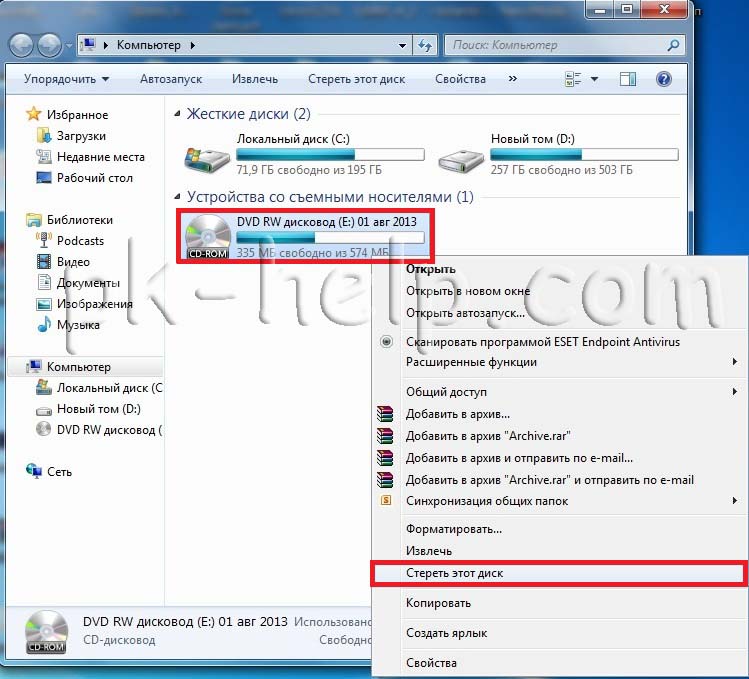
В следующем окне нажимаем "Далее".
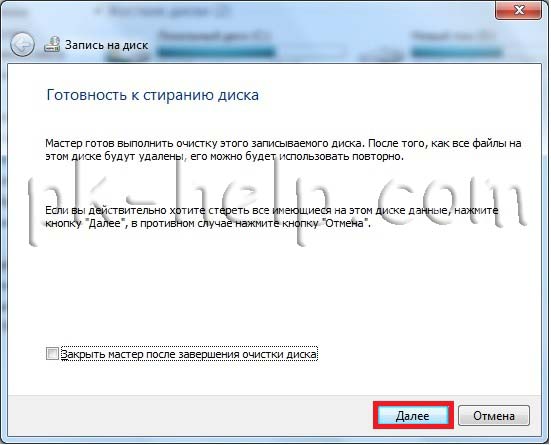
После нескольких минут удаления появится окно о успешно продленной операции. Нажимаем "Готово".
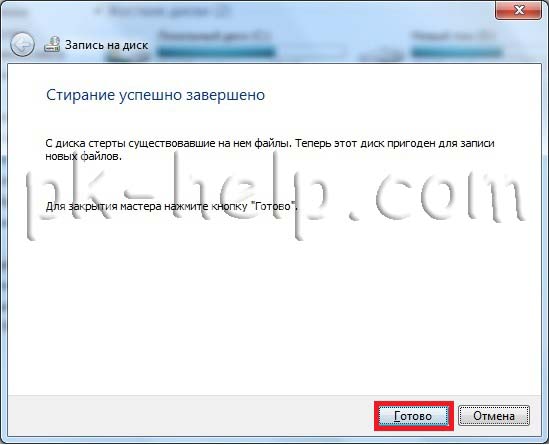
Очистка CD/ DVD диска с помощью бесплатной программы.
Можно воспользоваться программой Ashampoo burning studio 6 free для очистки диска, для этого запустите программу и выберите "Стереть CD-RW, DVD-RW".
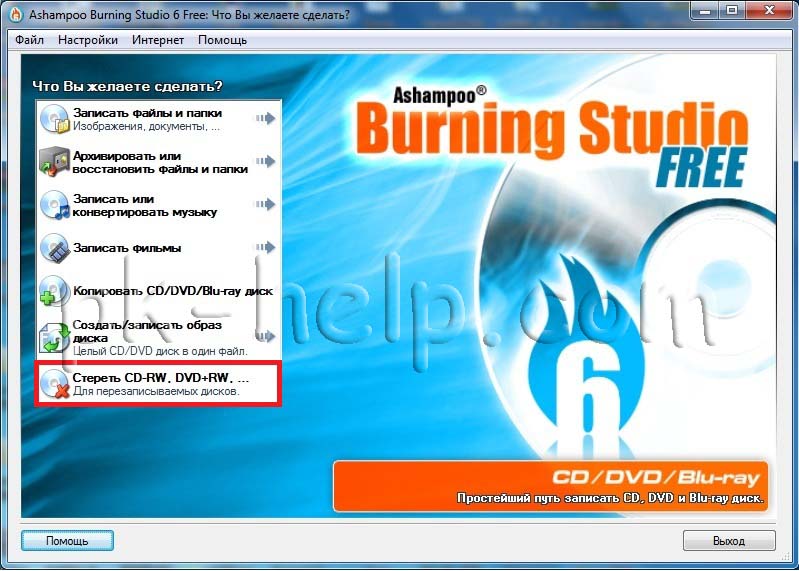
Появится окно в котором необходимо выбрать дисковод, (если он у вас не один) и нажать "Стереть".
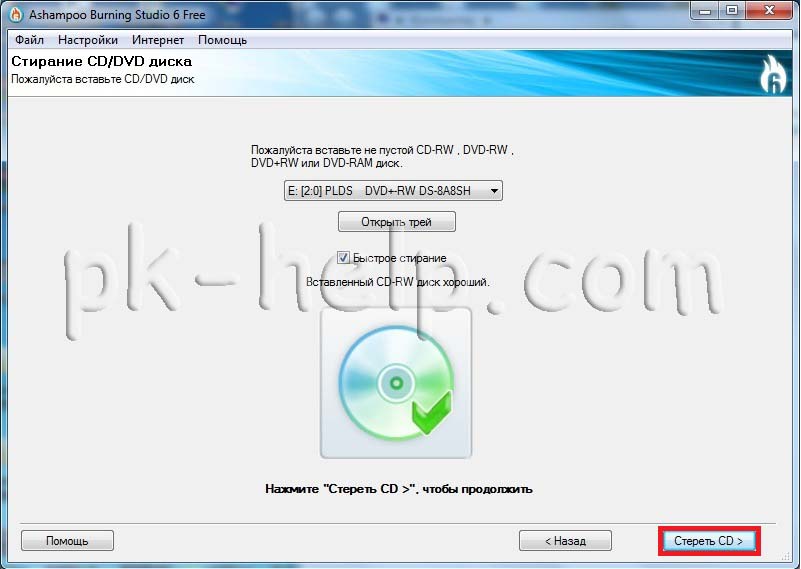
Появится окно предупреждающее о том, что вся информация с диска будет безвозвратно утеряна, нажимаем "Да".
В этом уроке мы научимся записывать файлы и папки с компьютера на пустой диск. Также мы поговорим о том, какие бывают диски, и чем они друг от друга отличаются.
В предыдущих урокам мы научились копировать файлы и папки. При помощи копирования можно записать файлы на компьютер, на флешку, переписать с телефона или фотоаппарата. Но только не на диск. Если мы таким способом попробуем записать что-то на пустой диск, то он все равно останется пустым.
Для правильной записи дисков нужно использовать специальные программы. Самая известная из них называется Nero, но она, к сожалению, платная. Есть и бесплатные варианты - CDBurnerXP, BurnAware и другие. Они ничем не хуже, но такую программу нужно найти в Интернете, скачать на компьютер, затем правильно установить и научиться ею пользоваться.
Все эти телодвижения имеют смысл, если пользователю нужно часто записывать информацию на диски. Но есть и другой, более простой способ - без каких либо программ.
Он хорош тем, что универсален. То есть, таким образом Вы сможете записать файлы и папки с файлами на пустой диск без дополнительных программ и настроек, практически на любом компьютере.

Из недостатков следует отметить, что на компьютерах с системой Windows XP, таким способом можно записать только на CD диск - на DVD нельзя.
Какие бывают диски
Диски бывают CD и DVD . Многие думают, что на DVD записаны только фильмы, а на CD все остальное - музыка, документы, фотографии. На самом деле, это не так. Отличаются они только размером.
На DVD диск помещается в четыре, а то и в восемь раз больше информации, чем на CD. То есть, если на CD помещается один фильм, да и то не в очень хорошем качестве, то на DVD диск можно записать четыре фильма и даже больше. Музыку, фотографии, документы и другие файлы и папки можно записывать как на CD диск, так и на DVD.
Также диски бывают R и RW . Разница между ними в том, что на R можно записать информацию только один раз, а на RW - много раз. Записали, попользовались, а потом стерли и записали что-то другое.
Ну, и, ко всему прочему, диски можно условно поделить на "полные" и "пустые". То есть те, на которых уже что-то записано (фильмы, музыка и т. д.) и те, на которых ничего нет.

Запись дисков
Сначала нужно узнать, какая версия Windows установлена на компьютере. Для этого откройте «Пуск», нажмите правой кнопкой мыши по надписи «Компьютер» (Мой компьютер) и в открывшемся списке нажмите на пункт «Свойства».
Откроется окошко, в котором будет написано, какая система установлена.
Запись дисков в Windows XP
Выделите файлы и папки, которые хотите записать на пустой CD диск:
Скопируйте их, то есть нажмите правую кнопку мыши на любом из выделенных файлов (папок) и в появившемся списке нажмите на пункт «Копировать».
Вставьте пустой диск в дисковод.

Откройте диск на компьютере. Для этого нужно открыть «Мой компьютер»:
И в нем открыть CD/DVD дисковод:
Щелкните правой кнопкой мыши по пустому месту и нажмите на пункт «Вставить».
Файлы и папки, которые Вы скопировали, вставятся на диск. Но это еще не означает, что они на него записались. Чтобы это сделать, нужно нажать правой кнопкой мыши по пустому месту и из списка выбрать пункт «Записать файлы на компакт-диск».
Когда диск запишется (зеленая полоска заполнится и исчезнет), откроется новое окошко, в котором нужно нажать кнопку «Готово».
Даже если такое окошко не появилось, диск все равно записан.
Скорее всего, он сам выдвинется из компьютера. Таким образом, компьютер сообщает, что запись прошла удачно, и диском уже можно пользоваться.
Как очистить диск в Windows XP
Очистить диск можно только если он многоразовый. Для этого на нем должно быть написано RW. Если на диске написана буква R, то стереть с него нельзя, он одноразовый.
Вставьте RW диск в дисковод.

Откройте его на компьютере. Для этого нужно открыть «Мой компьютер»:
И в нем открыть CD/DVD дисковод:
После чего нажмите правой кнопкой мыши на пустом месте (на белом поле) и из списка выберите пункт «Стереть этот CD-RW».
Откроется новое окошко. Нажмите на кнопку «Далее» и подождите, пока вся информация сотрется. Когда это произойдет, появится кнопка «Готово». Нажмите на нее. Все, диск чистый и на него можно снова что-нибудь записать.
Запись дисков Windows 7
Выделите файлы и папки, которые хотите записать на диск:
Скопируйте их, то есть нажмите правую кнопку мыши на любом из выделенных файлов (папок) и в появившемся списке нажмите на пункт «Копировать».
Вставьте пустой диск в дисковод.

Откройте «Компьютер» (Пуск – Компьютер).

Откройте CD/DVD дисковод. Для этого нажмите на него два раза левой кнопкой мыши.
Появится небольшое окошко. Вам нужно выбрать тип диска, который Вы собираетесь записать. Предлагается два типа - «Как флеш-накопитель USB» и «С проигрывателем CD/DVD».
Первый вариант более удобный и современный: у Вас получится диск, очень похожий на флешку – можно будет записывать файлы и папки обычным копированием, а стирать с него простым удалением. Но зато такие диски могут на некоторых компьютерах не открыться.
Второй же вариант – «С проигрывателем CD/DVD» - классический, то есть такой же, как и в Windows XP. Он подойдет, если Вы хотите записать музыку и планируете слушать ее не только на компьютере, но и на проигрывателях (например, в машине). Такой вариант менее удобен, зато надежнее – диск, записанный в этом режиме, откроется на любом компьютере.
Нажмите на тип, который Вам подходит. После чего нажмите на кнопку «Далее».
Когда все будет готово, окошко исчезнет, и появится новое небольшое окно, в котором компьютер «предложит» открыть папку для просмотра файлов.
Но даже если такого окошка не появилось, ничего страшного, просто снова откройте «Компьютер» и откройте «CD/DVD дисковод».
Откроется пустая папка. Щелкните правой кнопкой мыши по пустому месту и нажмите на пункт "Вставить".
Через какое-то время скопированные ранее файлы и папки добавятся. Вот и все, запись диска прошла успешно!
Если же Вы выбрали тип С проигрывателем CD/DVD , то откроется чистый диск. Щелкните правой кнопкой мыши по пустому месту и нажмите на пункт «Вставить».
Файлы и папки, которые Вы скопировали, вставятся на диск. Но это еще не означает, что они уже на него записались. Для того, чтобы это произошло, нужно нажать правой кнопкой мыши по пустому месту и из списка выбрать пункт «Записать на диск».

Теперь нужно подождать. Когда диск запишется (зеленая полоска заполнится и исчезнет), откроется новое окошко, в котором нужно нажать кнопку «Готово».
Но даже если такое окошко не появилось, диск все равно записан.
Скорее всего, он самостоятельно выдвинется. Таким образом, компьютер нам «говорит», что запись прошла удачно, и диском уже можно пользоваться.
Как стереть диск Windows 7
Стереть с диска мы можем, только если он многоразовый и называется RW. Если на нем написана буква R, значит, диск одноразовый и стереть с него нельзя.
Вставьте диск в дисковод и откройте его на компьютере (Пуск – Компьютер – CD/DVD дисковод).
Попробуйте удалить файл или папку. Для этого нажмите правой кнопкой мышки по файлу (папке). Откроется список. Посмотрите, есть ли в нем пункт «Удалить». Если есть, то удаляйте информацию через этот пункт.
А если же такой надписи нет, то нажмите правой кнопкой мышки по пустому месту (белому полю) и из списка выберите «Стереть диск» (или пункт с похожим названием).
Не знаю, не подобрал лучшего раздела, чтобы сие накрапать
Невероятно, но факт, проверено, на CD-R можно, если захотеть, записать поверху имеющихся там файлов новые файлы. НО, у меня получалось так - была записана папка с кучей html файлов, заархивированная. Поверх нее удавалось записать эту же папку в архиве, с таким же именем, но с измененными файлами внутри и такого же примерно размера.
Не помню, кажется можно поверх архива писать любой другой файл в архиве с таким же именем и примерно такого же размера, здесь не буду врать - не помню! Сам этим уже давно не пользовался, но иногда бывает такое, что нет под рукой пустого съемного носителя, так что может кому пригодится. cool:
небольшая добавочка - записывал все с помощью Мастера записи (стандартный от Винды ХР)
Если кто-то смогет это объснить, буду благодарен.
поверх ни когда не запишет, структура диска изменена.а сессии ни кто не отменял.
нужно на диск программой для редактирования дисков посомтреть.
На СD-R нельзя ничего перезаписать (технология WORM — Write Once, Read Many). Могу лишь добавить, что на Cd -R можно записать в раза больше информации, используя новую технологию "HD-BURN" за счет увеличения плотности записи. Соответсвенно вот такой рекордер:
1. На обычные CD-R диски можно записывать стандартный объем информации — до 0.7 Гб. При этом диски имеют полную совместимость с CD и DVD приводами.
2. На обычные CD-R диски можно записывать удвоенный объем информации — до 1.4 Гб. При этом диски имеют полную совместимость с DVD приводами с учетом введения изменения в Firmware.
3. В режиме HD-BURN достигается 36x скорость записи и 80х скорость чтения.
4. Технология записи BURN-Proof поддерживается без ограничения.
5. Режим HD-BURN также поддерживает CD-RW диски. При этом достигается 24x скорость записи.
6. Работа с HD-BURN рекордером поддерживается несколькими популярными пакетами ПО, включая Nero Burning ROM (производство Ahead Software).
7. В режиме HD-BURN не могут записываться диски в формате CD-DA (Audio CD).
8. Диски, записанные по технологии высокой плотности не будут читаться CD приводами.
9. На диск, записанный с применением технологии HD-BURN будет помещаться 30 минут видео высокого качества (аналогичного DVD Video) с разрешением 72**576 точек.
поверх ни когда не запишет, структура диска изменена.
а сессии ни кто не отменял.
нужно на диск программой для редактирования дисков посомтреть.
я ж и говорю, что непонятно))) но факт остается фактом, поверх одной архивной папки записал ее же, но измененную - и потом этот диск понес на другой компьютер, и скачал этот уже "обновленный" архивчик.
Читайте также:

